
【VLC media player】Windows10でDVDを再生する方法
Share
「DVDドライブ付きのパソコンを購入したのに、DVDを見ることができない。どうしたいいの?」という疑問に答えていきます。
この記事で分かること
・再生できない原因
・再生する方法
今回は、無料ソフト「VLC media player」を使用して再生する方法を説明していきます。
執筆者情報
この記事は関西電力グループ PC next運営担当が執筆しています。

PC nextでは、高性能の再生パソコンを42,800円から販売しています。
LINE友達登録で
パソコン本体500円OFFクーポン
プレゼント中
再生できない原因

DVDドライブの付いているパソコンであっても、DVDが再生できないことがあります。
Windows10の場合、DVD再生プレイヤーがインストールされていないことが原因だと思われます。
Windows7まではDVD再生プレイヤーが標準搭載されていました。しかし、DVDドライブの付いていないパソコンが増えた等の理由からDVD再生プレイヤーも標準搭載されなくなり、自分でソフトをインストールしないとDVDを再生できなくなったと言われています。
Windows7の場合、DVDドライブまたはDVD等のデバイスの故障が原因だと思われます。
再生する方法

今回は、無料ソフト「VLC media player」で再生する方法について詳しく説明します。
ちなみに、有料ソフトだとMicrosoftが提供している「Windows DVD Player」が存在しています。
VLC media player
・特徴
様々なファイル形式に対応しているメディアプレイヤーソフトです。
無料で使用できるにも関わらず、煩わしい広告もなく、快適に使用できると思われます。
・インストールする前に
使用しているパソコンのビット数を確認して下さい。
ビット数によって、インストールするソフトが異なります。
1.「スタート」から「設定」を選択して「システム」をクリックします。
2.「バージョン情報」を開きます。
3.「デバイスの仕様」の「システムの種類」に、32ビットまたは64ビットと記載されています。
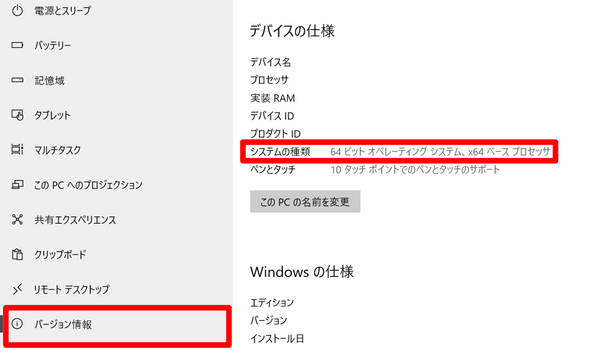
・インストールする手順
1.VLC Media Playerの公式サイトを開き、ビット数に応じてダウンロードVLCをクリックします。※Microsoft storeからアプリ版をダウンロードすることもできますが、機能に制限があるため、公式サイトからのダウンロードをお勧めします。
32ビットの場合は▼をクリックしてタブを開いてWindowsを選択し、
64ビットの場合は▼をクリックしてタブを開いてWindows64bitを選択して下さい。

2.「このアプリがデバイスに変更を加えることを許可しますか?」が表示されるので「はい」を選択します。

3.「日本語」を選択して「OK」をクリックします。

4.「セットアップウィザードへようこそ」が表示されるので「次へ」をクリックします。

5.「ライセンス契約書」が表示されるので同意の上で「次へ」をクリックします。
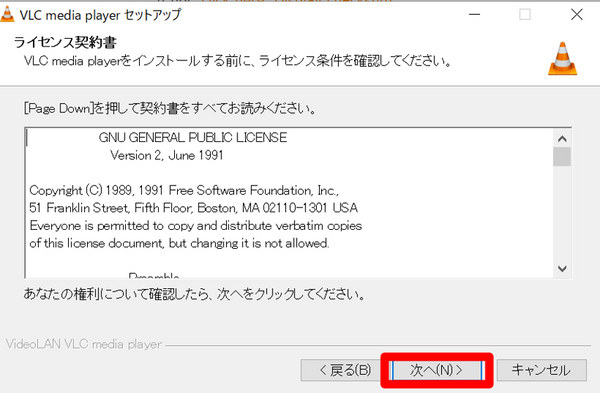
6.「コンポーネントを選んでください」が表示されるのでそのまま「次へ」をクリックします。

7.「インストール先を選んでください」が表示されるのでそのまま、またはインストール先を任意で選択して「インストール」をクリックします。

8.インストールが開始されるので、暫く待ちます。

9.「セットアップウィザードは完了しました。」が表示されるので「完了」をクリックします。

10.「プライバシーとネットワークポリシー」が表示されるので「続ける」をクリックします。
「ネットワークアクセスポリシー」内のチェックは任意で外して下さい。どれを選択しても動作に影響ありません。

・再生する方法
事前にDVDドライブにデバイスをセットしておきます。
1.VLC media player開き、左上の「メディア」をクリックします。
2.「ディスクを開く」をクリックします。

3.デバイスを選択して「再生」をクリックします。
※これで再生できない場合は、ドライブ側に問題がある可能性があります。

・注意点
・コピーガードがかかっているブルーレイ等は、再生できないことがあります。
・使用する時に、以下のような画面が表示される場合があります。その場合、「アクセスを許可する」をクリックして、使用して下さい。
「VLC media playerにこれらのネットワーク上での通信を許可する」という項目があります。
どちらを許可しても構いませんが、プライベートネットワークを許可してパブリックネットワークを許可しない設定が推奨されています。
以下の画像の場合、反対にチェックが付いているので気を付けて下さい。

まとめ
最後までご覧いただきありがとうございます。
DVDが再生できないという方は、試してみて下さい。

PC nextでは、高性能の再生パソコンを42,800円から販売しています。
LINE友達登録で
パソコン本体500円OFFクーポン
プレゼント中









